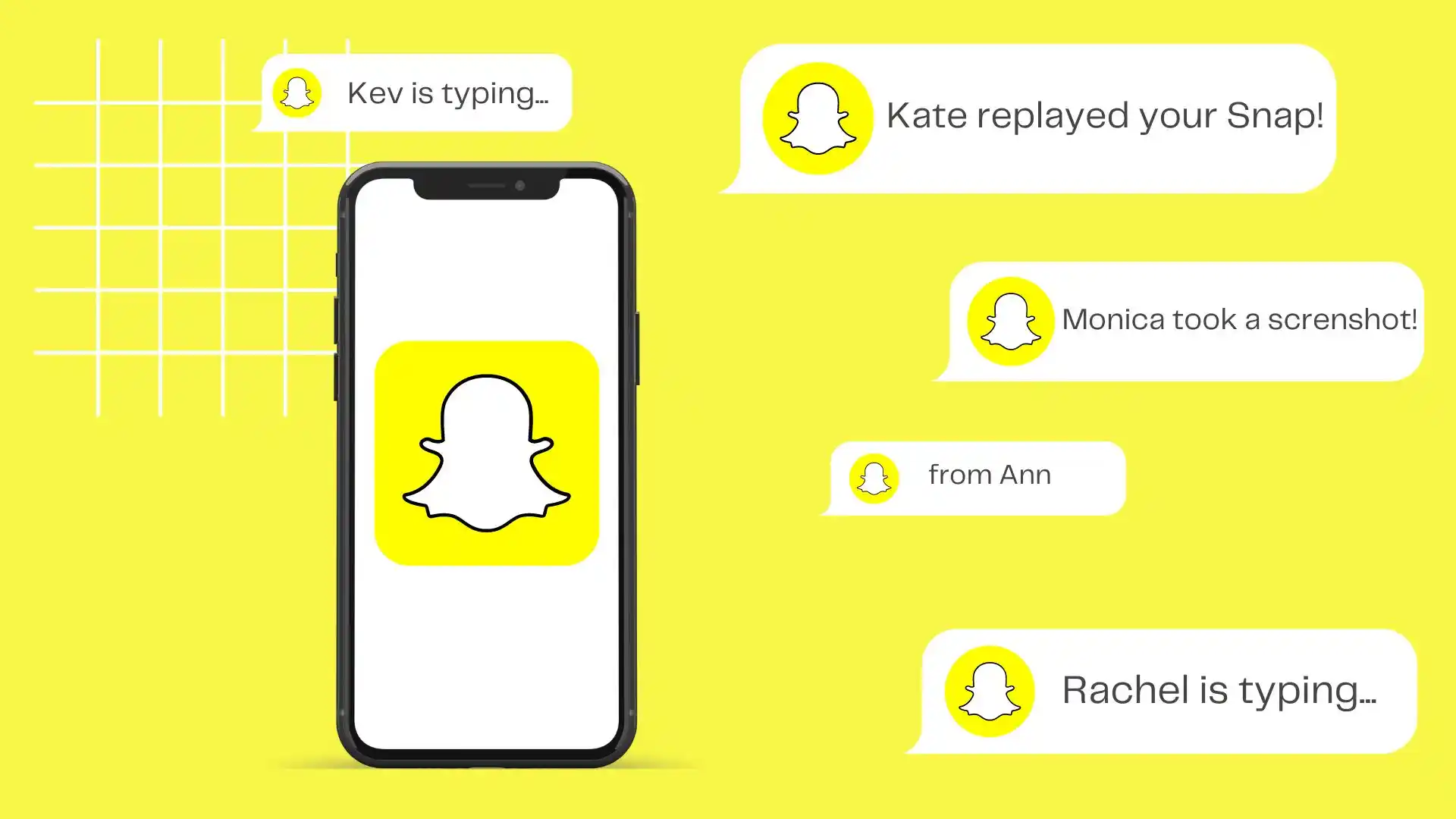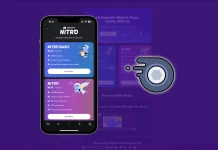Sprva sem mislil, da je združevanje obvestil nepotrebna funkcija. Toda v resnici bo vaš zaklenjeni zaslon postal bolj organiziran, če izberete možnost, ki vam ustreza. Privzeto za vse aplikacije je »Samodejno«, vendar imam raje »Po aplikaciji«.
Možnost »Samodejno« lahko združi obvestila, prejeta ob zaprtih urah, da ustvari kompaktne gruče. In analizirajte vrste obvestil in njihovo vsebino, da se odločite za združevanje. Na primer, obvestila z isto vsebino ali od istega pošiljatelja je mogoče združiti skupaj.
Če izberete možnost »Po aplikaciji«, bodo obvestila preprosto razvrščena v ločene kategorije.
Raziščimo torej to podrobneje.
Kako združiti obvestila Snapchat v iPhone?
Funkcija »združevanja obvestil« za aplikacije iPhone je možnost združevanja obvestil iz iste aplikacije v eno skupino. Če želite združiti obvestila Snapchat, morate slediti tem korakom:
- Odprite nastavitve na vašem iPhoneu.
- Nato pojdite na Obvestila .
- Nato se pod »Slog obvestila« pomaknite in tapnite Snapchat .
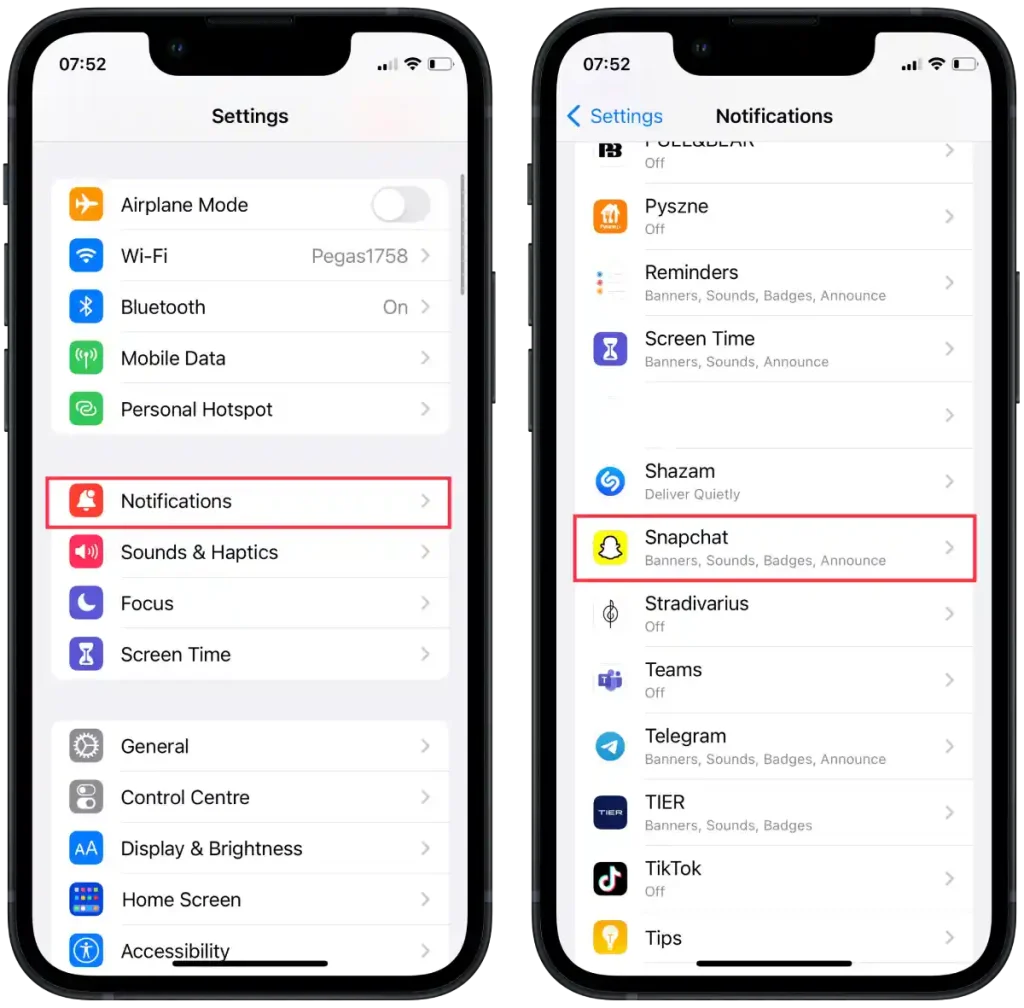
- V novem oknu tapnite razdelek » Združevanje obvestil «.
- Nato izberite eno od predlaganih možnosti »Samodejno«, »Po aplikaciji« ali »Izklopljeno«.
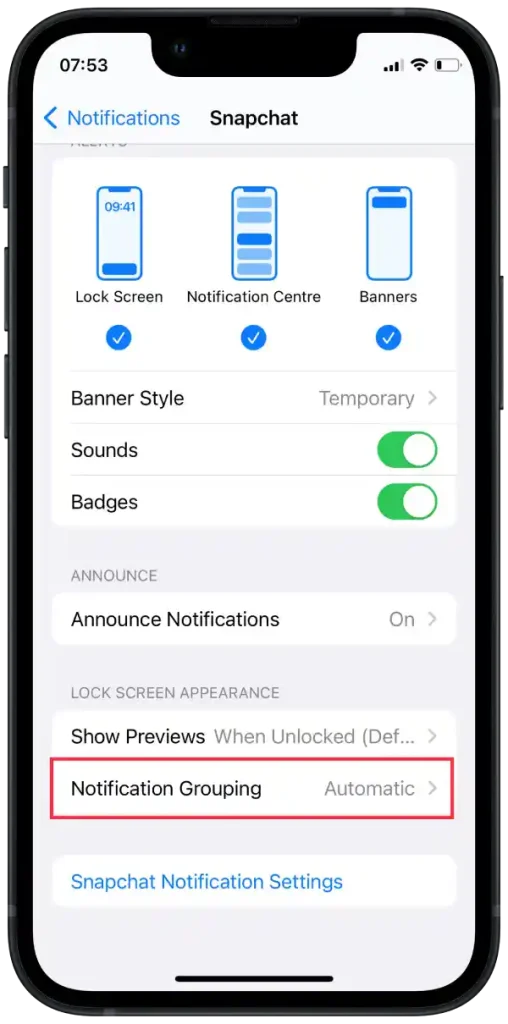
Te možnosti pomenijo naslednje:
- Samodejno – ko izberete to možnost, se iOS odloči, kako neodvisno združiti obvestila. Upošteva različne dejavnike, kot so čas prejema obvestila, vrste obvestil in prejšnja dejavnost uporabnika. iOS bo obvestila samodejno združil v skupine, ko se mu bo zdelo najprimernejše.
- Po aplikaciji – če izberete to možnost, bodo obvestila vsake aplikacije združena v ločene kategorije. Na primer, vsa obvestila iz aplikacije Facebook bodo združena, medtem ko bodo obvestila iz aplikacije Snapchat združena v drugo kategorijo.
- Izklopljeno – če izberete to možnost, bo združevanje obvestil onemogočeno. Vsako obvestilo bo ločeno prikazano na zaklenjenem zaslonu ali v središču za obvestila, ne da bi bilo razvrščeno po aplikacijah.
Možnost, ki jo izberete, je odvisna od vaših nastavitev in načina upravljanja obvestil v vaši napravi. »Samodejno« je običajno najbolj priporočljiva možnost, saj iOS poskuša zagotoviti najbolj priročno izkušnjo obveščanja glede na kontekst in vašo dejavnost. »Po aplikaciji« je uporabno, če želite imeti obvestila iz vsake aplikacije v ločeni kategoriji. In »Izklopljeno«, če želite videti vsako obvestilo ločeno brez združevanja.
Kako deluje združevanje obvestil v skupine Snapchat?
Namesto da bi bilo vsako obvestilo prikazano ločeno na zaklenjenem zaslonu ali v središču za obvestila, jih je mogoče združiti v eno splošno kategorijo, ki jo je mogoče razširiti za ogled podrobnosti ali strniti, da prihranite prostor.
Ko je za določeno aplikacijo vklopljeno združevanje obvestil, bodo vsa naslednja obvestila te aplikacije samodejno združena. Ko razširite skupino obvestil, boste videli seznam posameznih obvestil, ki si jih lahko ogledate in obravnavate posamično.
Privzeto so obvestila samodejno združena. Možnost »Samodejno« v funkciji združevanja obvestil v iOS omogoča operacijskemu sistemu, da se odloči, kako združiti obvestila na podlagi različnih dejavnikov.
Kako upravljati predogled obvestil Snapchat?
Za upravljanje predogledov za obvestila Snapchat v vaši napravi lahko sledite tem splošnim korakom:
- Odprite nastavitve na vašem iPhoneu.
- Nato pojdite na Obvestila .
- Nato se pod »Slog obvestila« pomaknite in tapnite Snapchat .
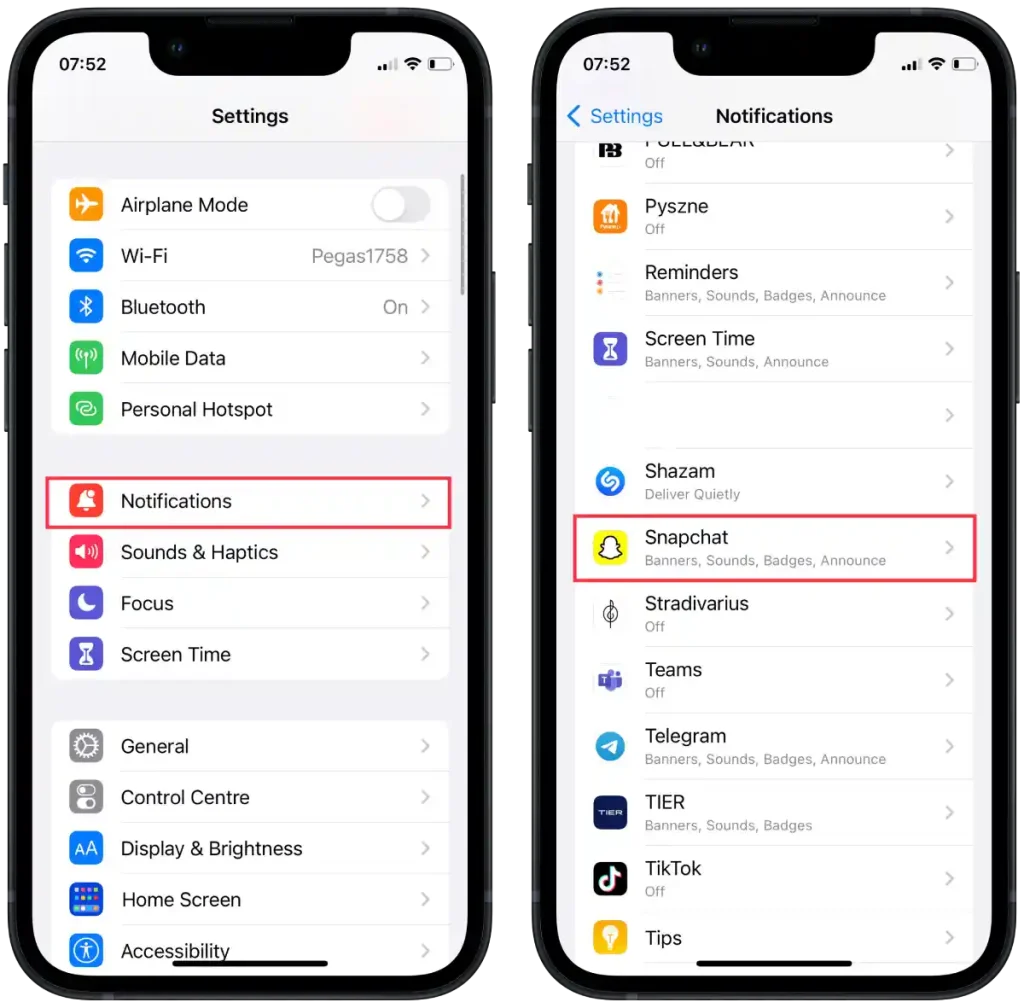
- V novem oknu tapnite razdelek » Prikaži predoglede «.
- Nato izberite eno od možnosti »Vedno«, »Ko je odklenjeno« ali »Nikoli«.
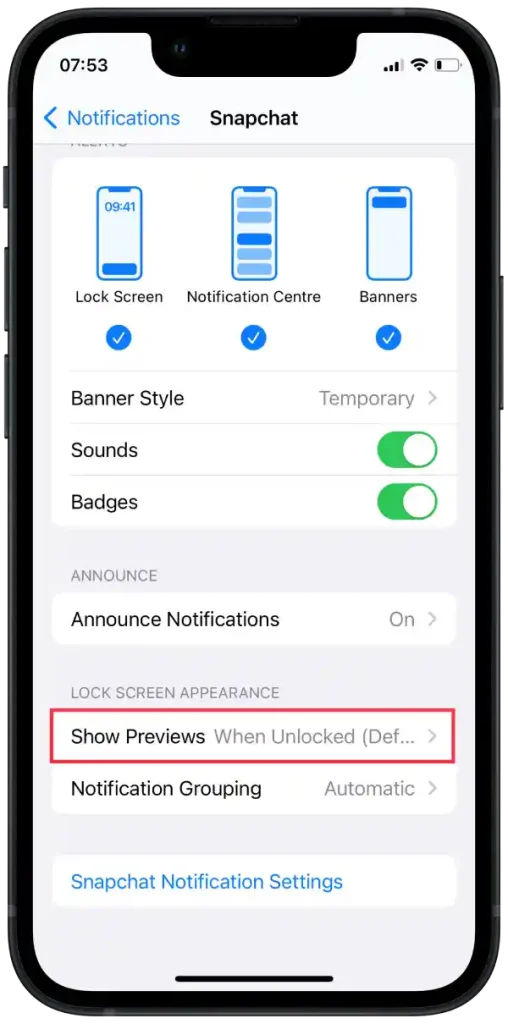
Za Snapchat so morda na voljo naslednje možnosti predogleda:
- Vedno – ta možnost bo prikazala predogled obvestil Snapchat na zaklenjenem zaslonu in v središču za obvestila, tudi ko je naprava zaklenjena.
- Ko je odklenjena – ta možnost bo prikazala samo predogled obvestil Snapchat, ko je vaša naprava odklenjena. Na zaklenjenem zaslonu bo prikazana samo ikona Snapchat ali splošne informacije o obvestilu, ki ste ga prejeli, brez predogleda vsebine sporočila.
- Nikoli – ta možnost popolnoma onemogoči predogled obvestil Snapchat. Videli boste samo ikono Snapchat ali splošne informacije o obvestilu, ki ste ga prejeli, brez predogleda vsebine sporočila.
Izberite želeno možnost glede na vaše nastavitve glede zasebnosti in uporabnosti.
Kako onemogočiti obvestila Snapchat?
Če želite onemogočiti obvestila Snapchat v iPhonu, sledite tem korakom:
- Odprite nastavitve na vašem iPhoneu.
- Nato pojdite na Obvestila .
- Nato se pod »Slog obvestila« pomaknite in tapnite Snapchat .
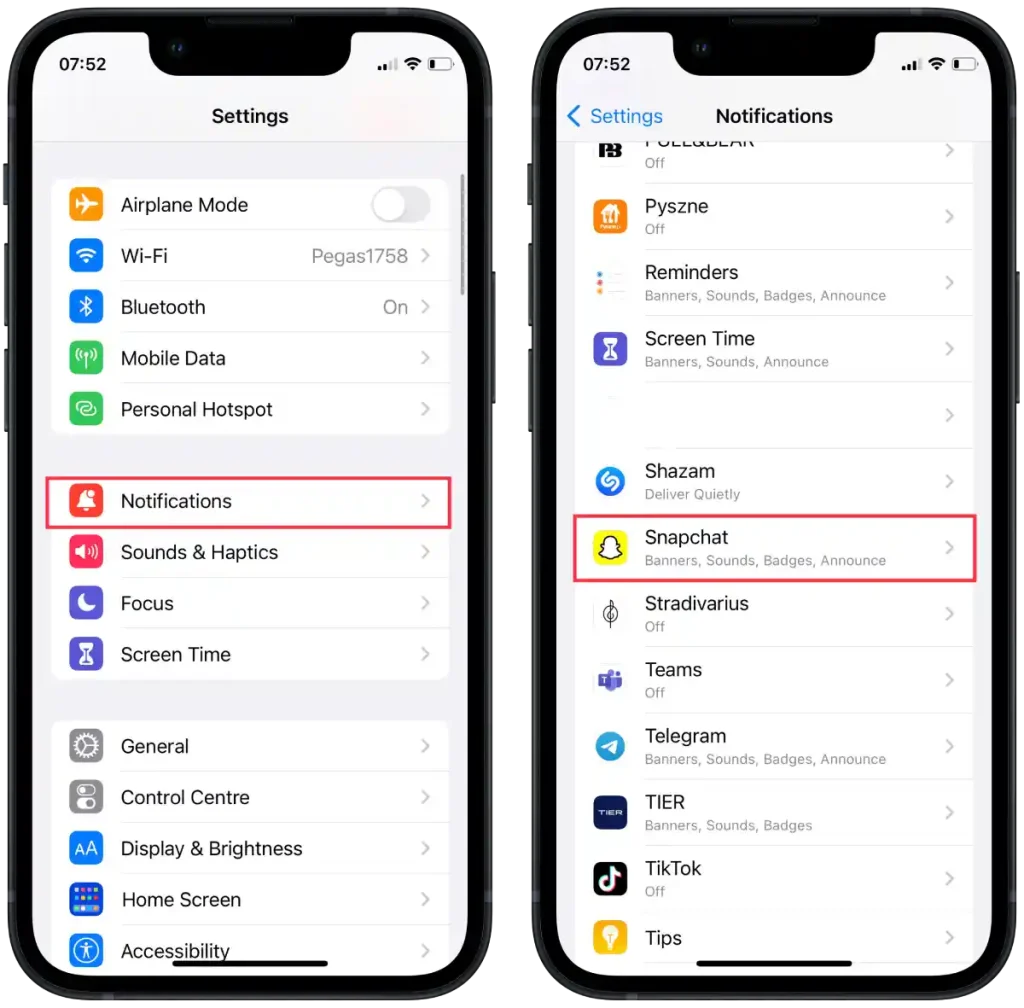
- Povlecite drsnik v razdelku » Dovoli obvestilo «, da se prikaže sivo.
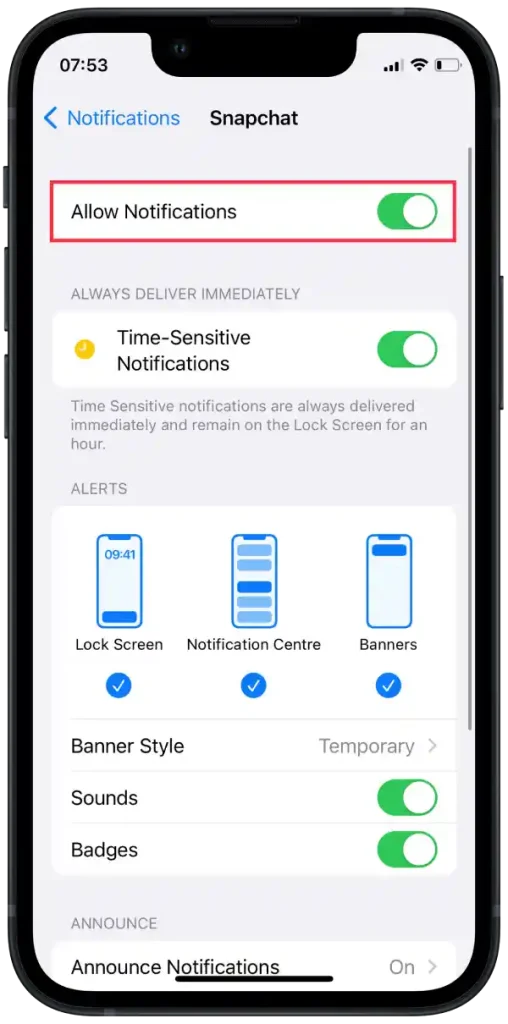
Onemogočanje obvestil Snapchat pomeni, da ne boste več prejemali opozoril, zvokov, ikon ali pasic za nova sporočila, posnetke ali druge dejavnosti Snapchat.